iPhone 作為當代市佔率最高的智慧型手機,不論品質、創意力有受到不少消費者的肯定,但它並非完美,隨著時間的使用,還是有可能遇上些問題。其中「iPhone 無法開機」一旦不小心碰上,就真的讓 iOS 用戶非常頭痛,畢竟生活大大小小事情都離不開 iPhone,沒辦法用真的很要命!
如果真遇上 iPhone 打不開又該怎麼辦呢?本篇瓦特將會介紹 iPhone 無法開機的相關原因,同時也會介紹 4 種自救方法給大家參考。
iPhone 無法開機有哪些原因?
想要了解 iPhone 為何無法開機,建議先將原因拆成「硬體」與「軟體」兩個不同層面,兩種不同原因應對的處理方式也不太一樣,其中軟體因素可能有「系統錯誤」、「儲存空間不足」、「越獄」等等;而硬體故障則可能是「電池損毀」、「電量不足」、「按鍵故障」等等。
▉ 軟體可能因素
- iOS 系統錯誤或更新失敗,導致無法正常開機。
- iPhone 內部儲存空間不足,出現 iOS 崩潰現象。
- iOS 越獄、刷機。
▼ 系統新更失敗、越獄、空間不足都可能是無法開啟的原因
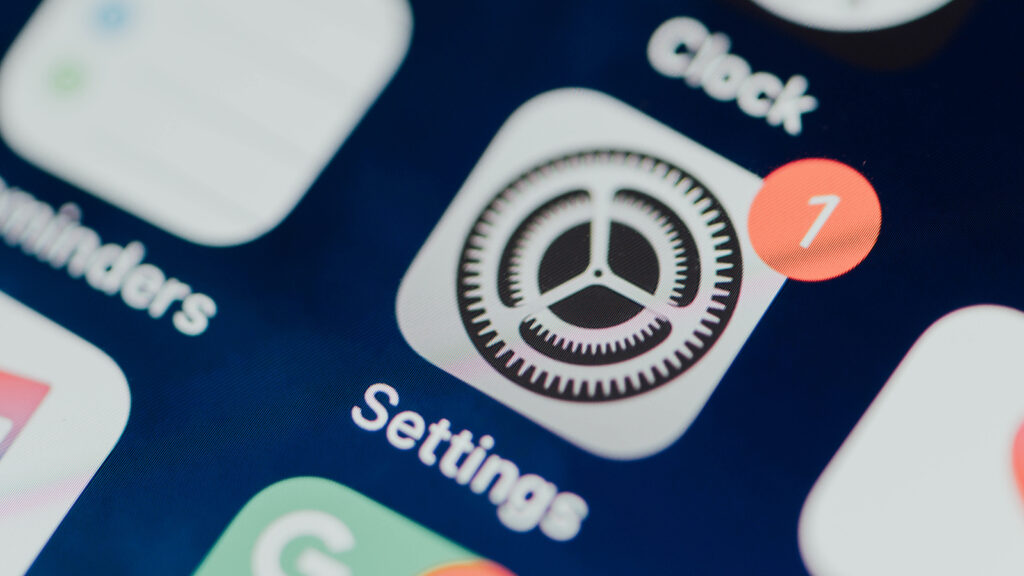
圖源:freepik
▉ 硬體可能因素
- iPhone 電量耗盡,電力不足導致無法開機。
- iPhone 摔機,導致電源鍵或螢幕無法正常使用。
- iPhone 電池老化或嚴重損毀。
- 充電孔損毀,使 iPhone 無法正常充電。
- 主機板壞掉,各功能無法正常運作。
▼ 摔機可能導致硬體電源鍵、螢幕損壞,無法正常開啟

圖源:pixabay
iPhone 無法開機怎麼辦?
當你遇上 iPhone 無法開機又該如何解決呢?基本上 iOS 用戶可以嘗試以下 4 種方法,有機會能幫你渡過難關。
▉ 方法(1)、iPhone 強制關機
若 iPhone 外觀沒有明顯損毀,相比硬體故障,或許軟體問題更有可能是導致 iPhone 無法開機的原因,建議可以先嘗試看看「iPhone 強制開機」,各型號的開啟方法略有不同,可參考下方敘述。
- iPhone 6S 系列、iPhone SE(第一代):
按住「Touch ID 感應鍵」與「電源鍵」約 10 秒鐘 → 等待設備重新開機
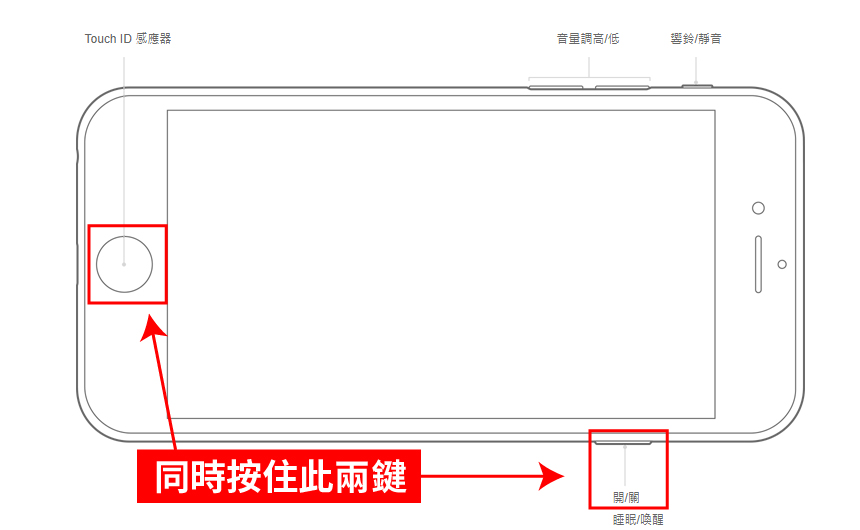
圖源:蘋果官方
- iPhone 7 系列(iPhone 7、iPhone 7 Plus):
按住「電源鍵」→ 同時按壓「音量調低鍵」→ 等待設備重新開機
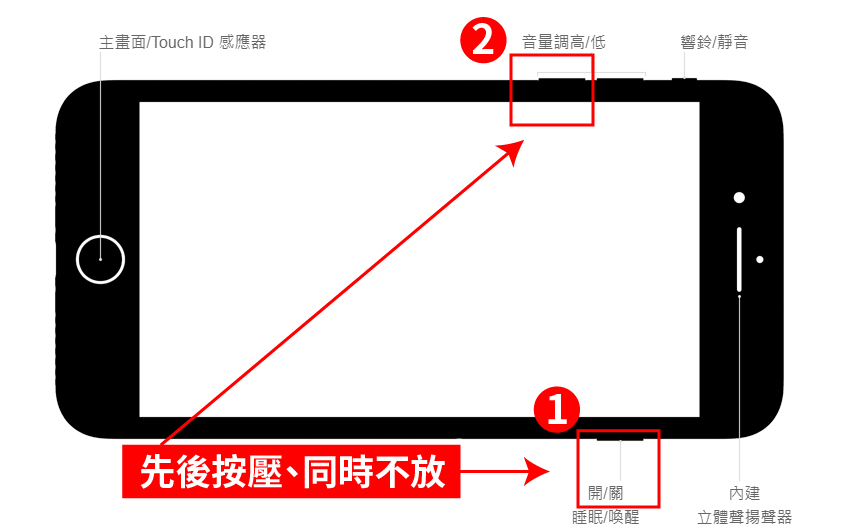
圖源:蘋果官方
- iPhone 8 後續系列(8~15)、iPhone SE(第二代 / 第三代):
先按壓「音量調高鍵」後迅速放開 → 再按壓「音量調低鍵」迅速放開→ 長按側邊「電源鍵」→ 等待設備重新開機
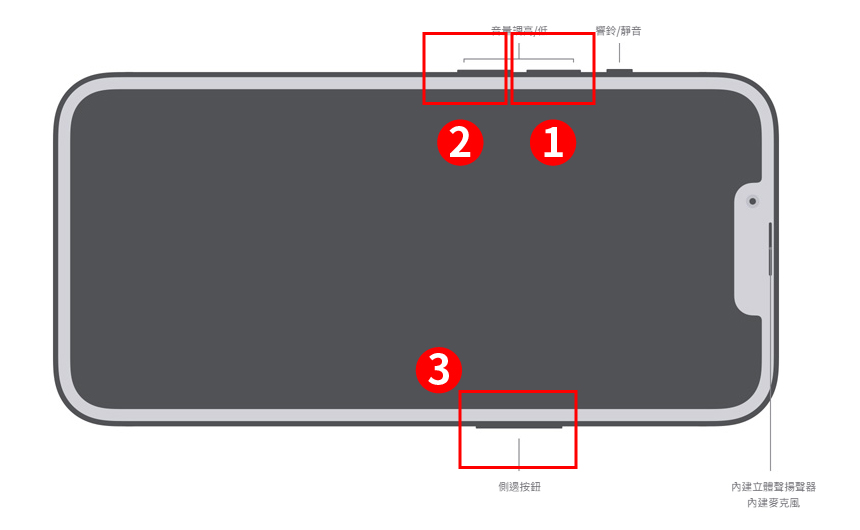
圖源:蘋果官方
▉ 方法(2)、為 iPhone 進行充電或更換充電設備
若 iPhone 強制開機後依舊無效,可測試看看 iPhone 是否是因電力耗盡才導致無法開機,建議先為 iPhone 插上電源線,充電等待至少 10 分鐘(能 1 小時更佳)。若 iPhone 是因電力不足才導致無法開啟,基本上只要進行充電,之後即可重新開啟、恢復正常。
▼ 電力不足引起的無法開機,充電即可解決
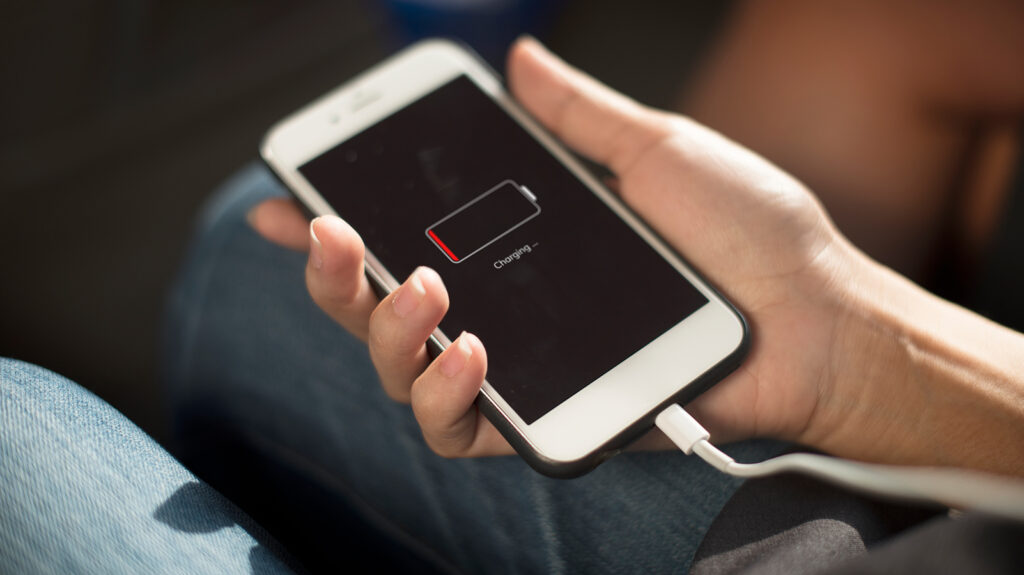
圖源:freepik
當 iOS 用戶為 iPhone 充電超過 10 分鐘後,發現怎麼充都沒有用時,建議先不要把問題都歸咎於 iPhone 上,也許是「充電頭、充電線損毀」或是「iPhone 充電埠卡灰塵」,才導致充電異常,可以先更換其他充電設備或為 iPhone 進行清潔後再嘗試。
▼ 充電線或充電頭損毀,也是充電失敗的可能性之一

▉ 方法(3)、iPhone 設定「復原模式」
若強制開機與充電 2 種方法都無法解決問題,又或著 iPhone 已可開機,但卻於啟動期間卡住,不論 iOS 用戶是碰到上述哪一種類型的狀況,建議可先啟動「復原模式」來解決 iPhone 相關異常;但值得注意的是,本方法有可能會導致設備中的資料遺失,且需要搭配電腦才能啟動。
- 步驟 (1)、將 iPhone 連接到電腦(安裝好「iTunes」,並更新至最新版),並將 iTunes 開啟。
- 步驟 (2)、依照「強制開機」的方式,長按按鈕,直到顯示復原模式畫面。
- iPhone 6S 系列、iPhone SE(第一代):按住「Touch ID 感應鍵」與「電源鍵」約 10 秒鐘
- iPhone 7 系列:同時按住「電源鍵」與「音量調低鍵」
- iPhone 8 後續系列、iPhone SE(二 / 三代):先按壓「音量調高鍵」後迅速放開 ,再按壓「音量調低鍵」迅速放開,最後長按側邊「電源鍵」
- 步驟 (3)、選擇 iTunes 上顯示的「更新」。
▼ 選擇「更新」
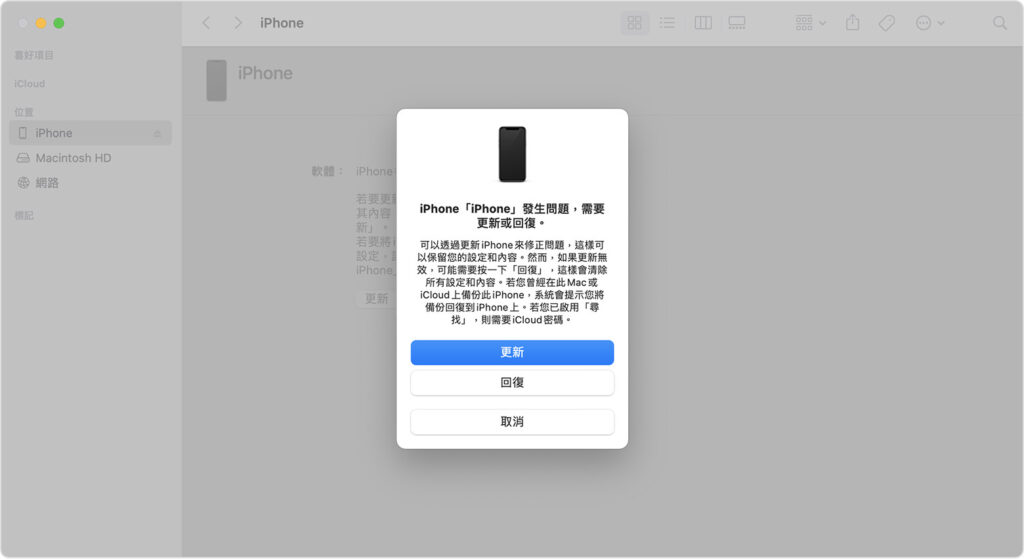
圖源:蘋果官方
▉ 方法(4)、連繫蘋果支援或送修檢查
若嘗試上述所有方法後,iPhone 依舊無法正常開機,那問題點可能出在 iPhone 硬體設備故障,建議可透過「Apple 支援頁面」向官方客服取得幫助,或是直接前往官方授權維修中心送修檢查。
- 線上客服 ▶▶ Apple 支援頁面
- 送修位置 ▶▶ Apple 維修中心位置查詢

圖源:unsplash
總結
以上為 iPhone 無法開啟的原因以及自救方法,若真的是硬體故障,不得不送修,用戶們也不用太緊張,除非摔壞、浸水等嚴重問題所致,無法開機的硬體因素大多與「電池」有關,基本上可藉由更換電池得到解決。
首圖來源:freepik
參考資料:蘋果官方





